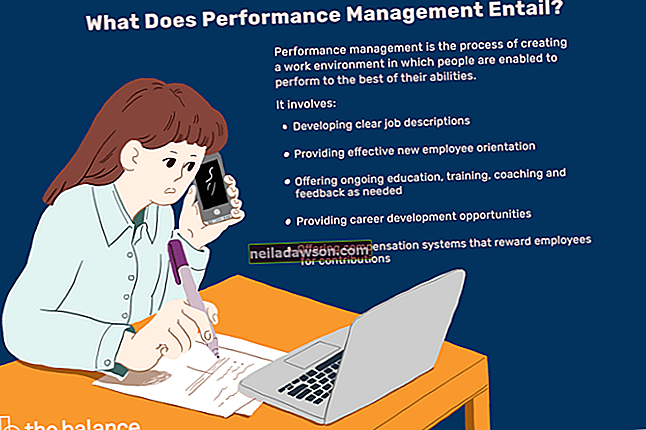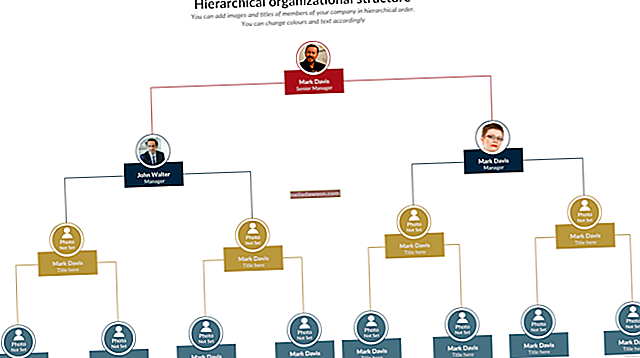Mange bedriftseiere bruker iPads til å samle inn data fra forbrukere på messer, utenfor kontorbesøk og til og med på kontoret for å møte ulike møtekrav, inkludert presentasjoner. IPad kan bli deaktivert hvis noen skrev inn feil passord flere ganger. Selv om dette er en flott funksjon for å beskytte iPad mot potensielle tyver, kan den forstyrre arbeidsdagen din hvis du ikke kan låse den opp raskt. Det er et par måter å låse opp og tilbakestille iPad-funksjoner.
Tilbakestill iPad fra iTunes
Koble iPad til datamaskinen din med en USB-kabel. Åpne iTunes på datamaskinen og finn enheten din i øvre høyre hjørne av iTunes. Velg enheten din og to alternativer vises på skjermen: Sikkerhetskopier nå eller Gjenopprett sikkerhetskopi. Hvis du ikke har sikkerhetskopiert iPad noensinne eller ikke har gjort det på ganske lang tid, velger du Sikkerhetskopier nå. Dette skal synkronisere iPad til iTunes. Den første delen av synkroniseringsprosessen er å skrive inn passordet på iPad. Hvis du vet passordet ditt, skriver du det inn, og du kan fortsette med sikkerhetskopien eller avbryte dette og fortsette å bruke enheten. Du har tilbakestilt iPad.
Hvis iPad er deaktivert og du ikke kan synkronisere enheten, velger du Gjenopprett sikkerhetskopi. Dette fungerer bare hvis du tidligere har sikkerhetskopiert iPad. Når du gjenoppretter sikkerhetskopiering, velger du den siste sikkerhetskopien du har for å gjenvinne så mye av dataene dine som mulig, inkludert bilder, filer og nedlastinger. Gjenopprettingsprosessen tar noen minutter, mens dataene overføres til iPad fra datamaskinen.
Gjenopprettingsmodus Uten iTunes
Hvis du aldri har synkronisert med iTunes, kan du fortsatt aktivere iPad, men du kan ikke gjenopprette alle dataene til enheten fordi du ikke har en sikkerhetskopi. Koble iPad til en datamaskin som har iTunes. Mens enheten er koblet til via USB-port, utfører du en kraftstart på nytt ved å holde nede Hjem-knappen mens du også holder inne av / på-knappen til Apple-logoen vises.
Etter noen minutter blir du bedt om å gjenopprette eller oppdatere. Du kan prøve å oppdatere for å gi deg sjansen til å opprettholde dataene dine. Men hvis iPad er deaktivert, trenger du mer enn sannsynlig å velge Gjenopprett. Denne prosessen gjenoppretter enheten til de opprinnelige fabrikkinnstillingene. Det tar 15 minutter eller mer å fullføre denne prosessen. Du må sette opp enheten igjen. Så lenge du har iTunes-passordet, bør du kunne laste alle aktuelle appene på iPad å bruke, men du vil ikke få data gjenopprettet.
Tredjeparts programvare
Det er tredjeparts programvareløsninger som hjelper deg med å låse opp iOS-enheter mens du omgår passordbeskyttelse. Gjør alltid din due diligence på tredjepartsprogrammer for å forhindre uønsket malware eller virusinfeksjoner.
LockWiper er et slikt tredjepartsprogram som omgår passordet. Installer programmet og koble enheten til USB-porten for å tilbakestille iPad. Følg instruksjonene som setter enheten i en modus den kan gjenkjenne. Enhetsopplysningene blir bekreftet og firmware oppdateres. Etter bekreftelse startes opplåsingsprosessen når du klikker Start opplåsing. Passordet som skal brukes i systemet er "000000" for å låse opp. Når du er ferdig, sikkerhetskopier iTunes på vanlig måte og gå tilbake til å bruke enheten.